Riepilogo AI
Volete ricevere notifiche Discord ogni volta che il vostro sito non riesce a inviare e-mail? Con la nostra integrazione Discord, gli avvisi vengono inviati ai vostri server Discord o ai singoli canali del vostro server Discord.
Questo tutorial mostra come configurare gli avvisi di Discord in WP Mail SMTP.
- Accesso alla pagina degli avvisi via e-mail
- Creazione di una connessione Webhook
- Aggiunta dell'URL di Discord Webhook
Prima di iniziare, dovrete assicurarvi che WP Mail SMTP sia installato e attivato sul vostro sito WordPress e che abbiate verificato la vostra licenza.
Accesso alla pagina degli avvisi via e-mail
Per iniziare a impostare gli avvisi e-mail dalla dashboard di WordPress, andate su WP Mail SMTP " Impostazioni e fate clic sulla scheda Avvisi.

Una volta qui, scorrere fino alla sezione Discord. Per iniziare, è necessario creare una connessione webhook sul server Discord. Quindi, utilizzare l'URL del webhook per stabilire una connessione tra il sito e Discord.
A tal fine, spostare l'opzione Avvisi Discordia su ON.
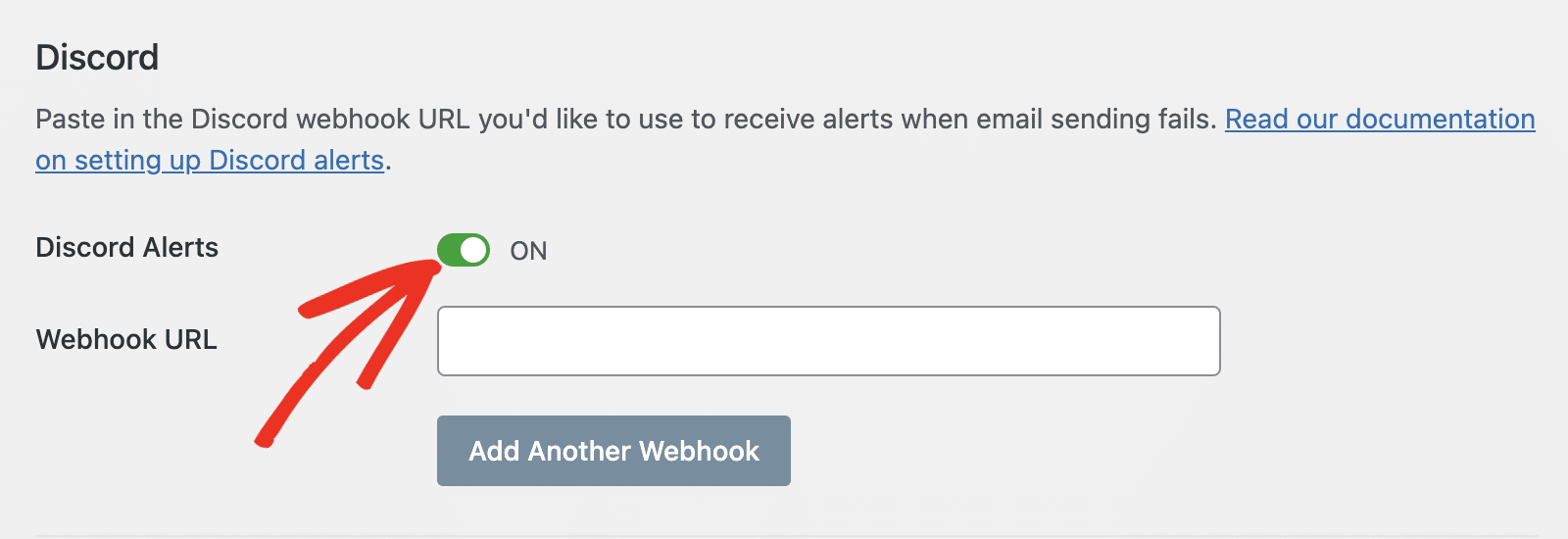
È possibile lasciare aperta la scheda del browser, poiché vi si tornerà in seguito.
Creazione di una connessione Webhook
Per iniziare, è necessario accedere al proprio server Discord. Una volta lì, fare clic sul nome del server nell'angolo in alto a sinistra per aprire le impostazioni aggiuntive.
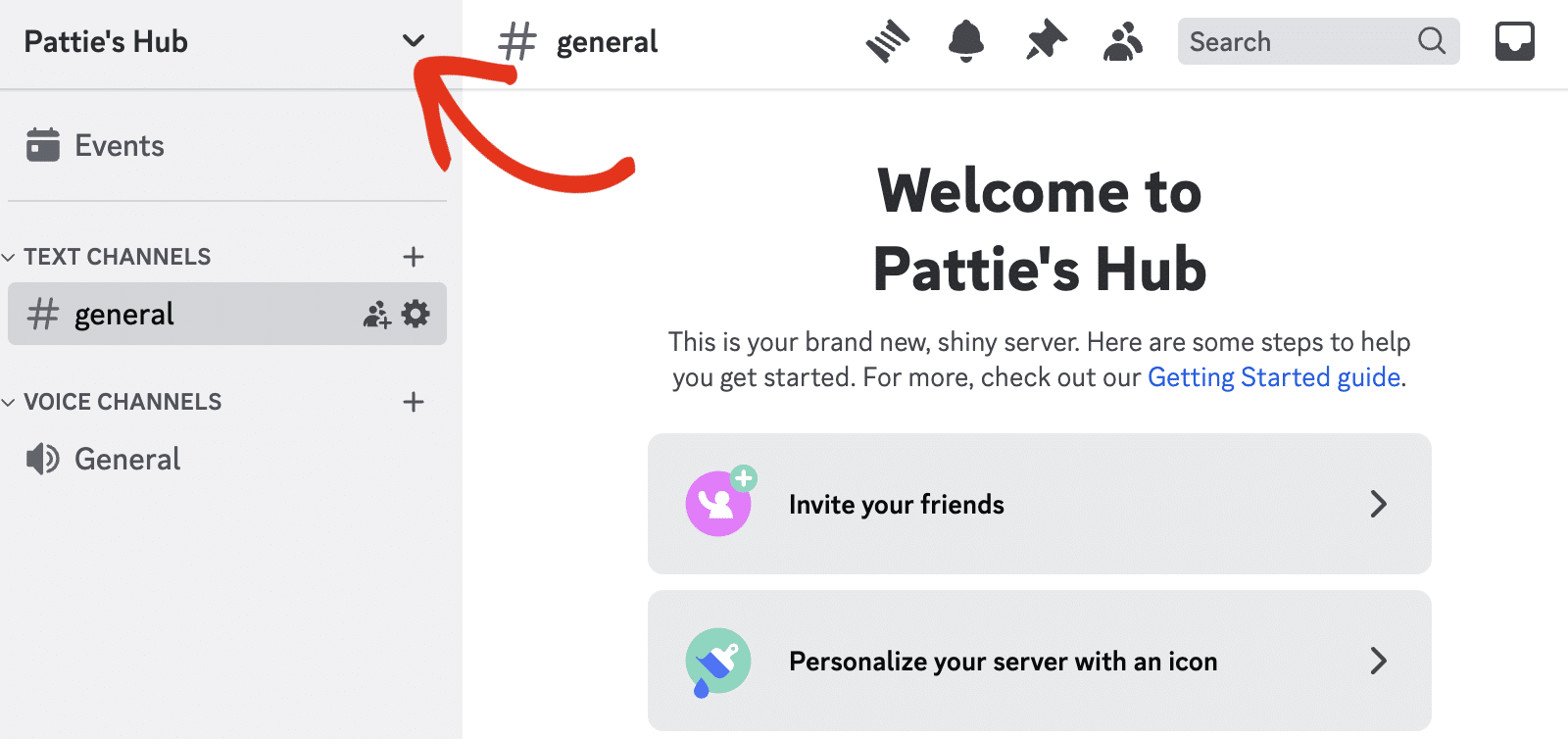
Quindi, selezionare Impostazioni server dal menu a discesa.
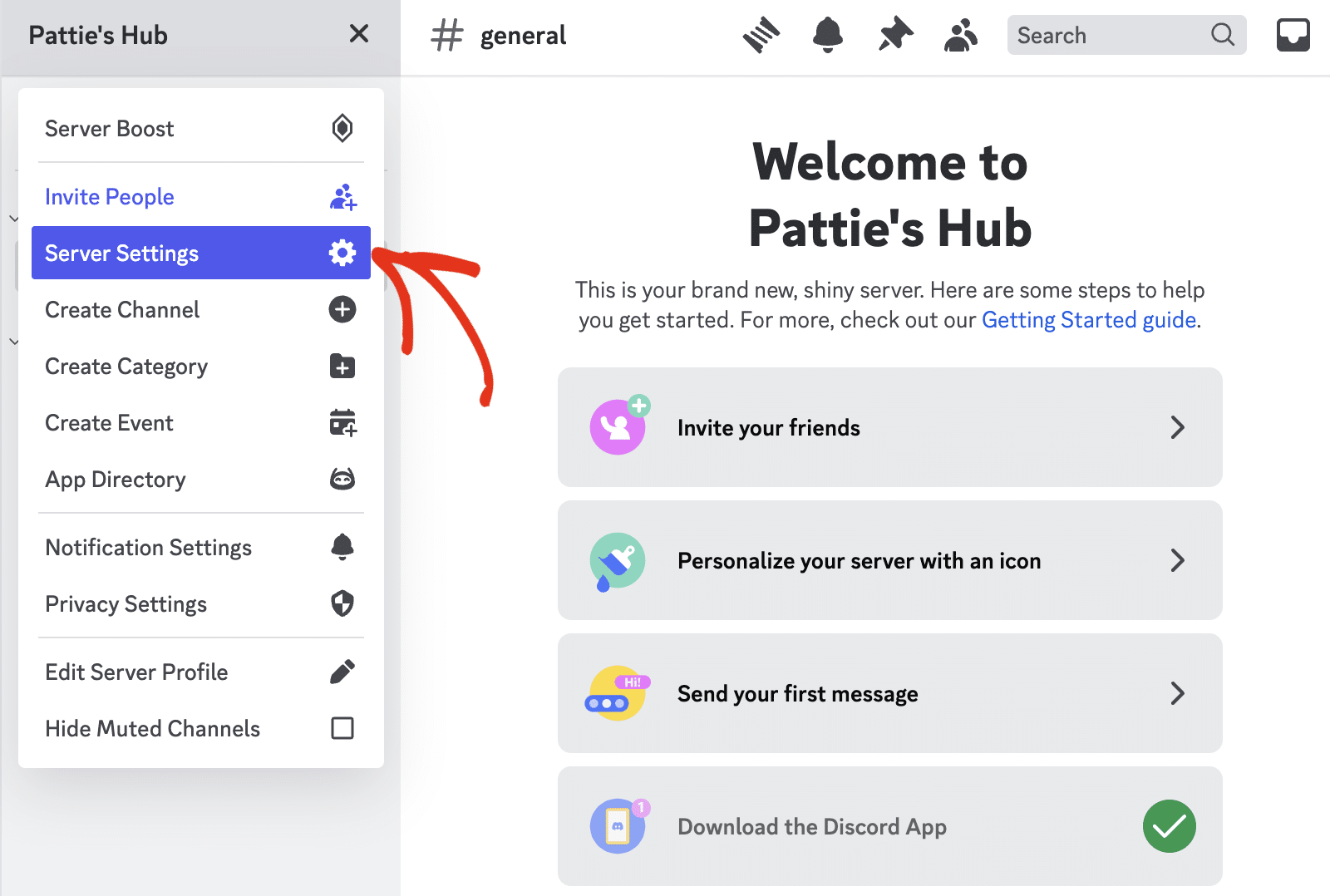
Nella pagina Panoramica del server, selezionare il menu laterale Integrazioni nella sezione APPS.
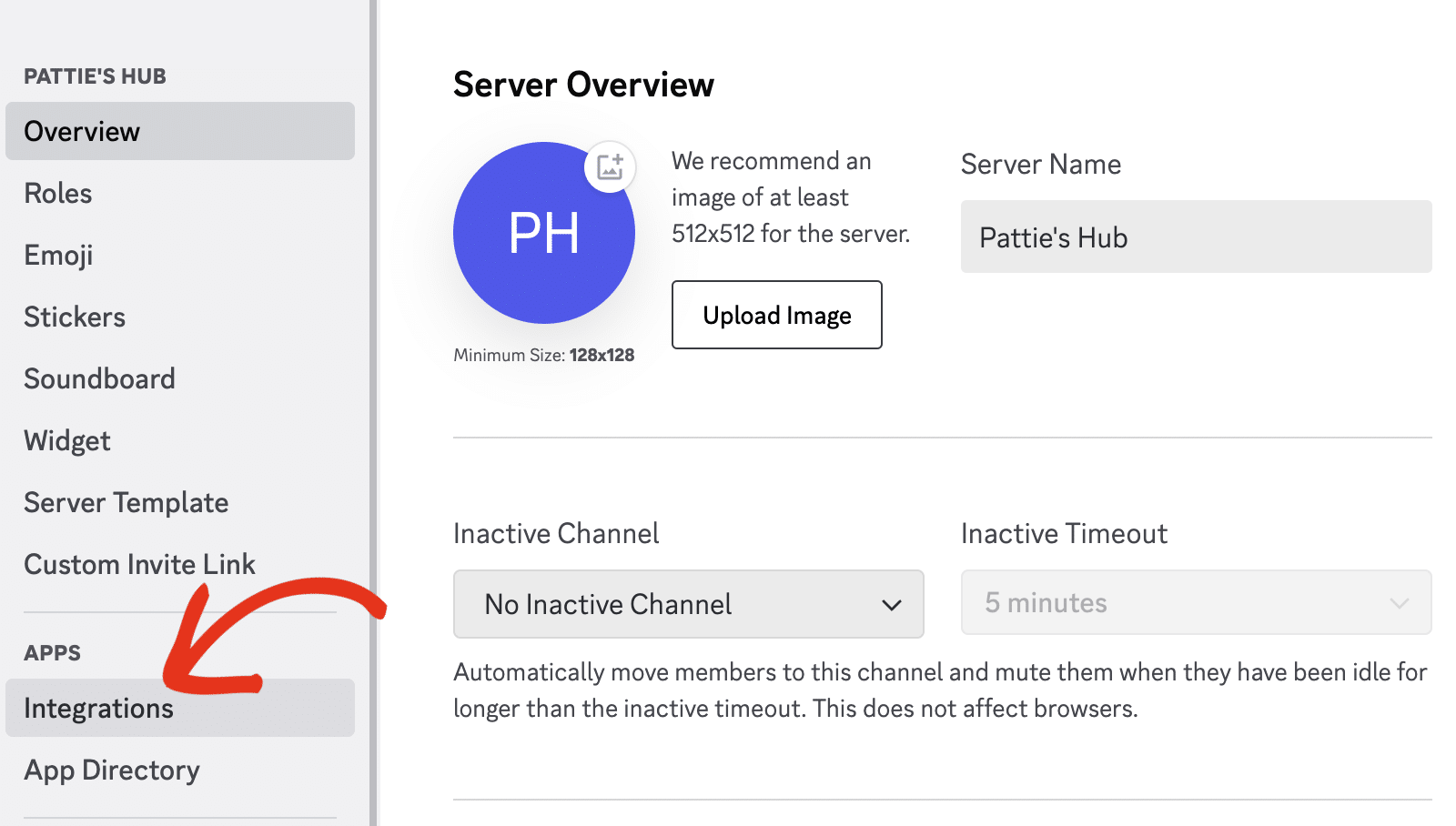
Fare quindi clic sul pulsante Crea webhook per procedere.
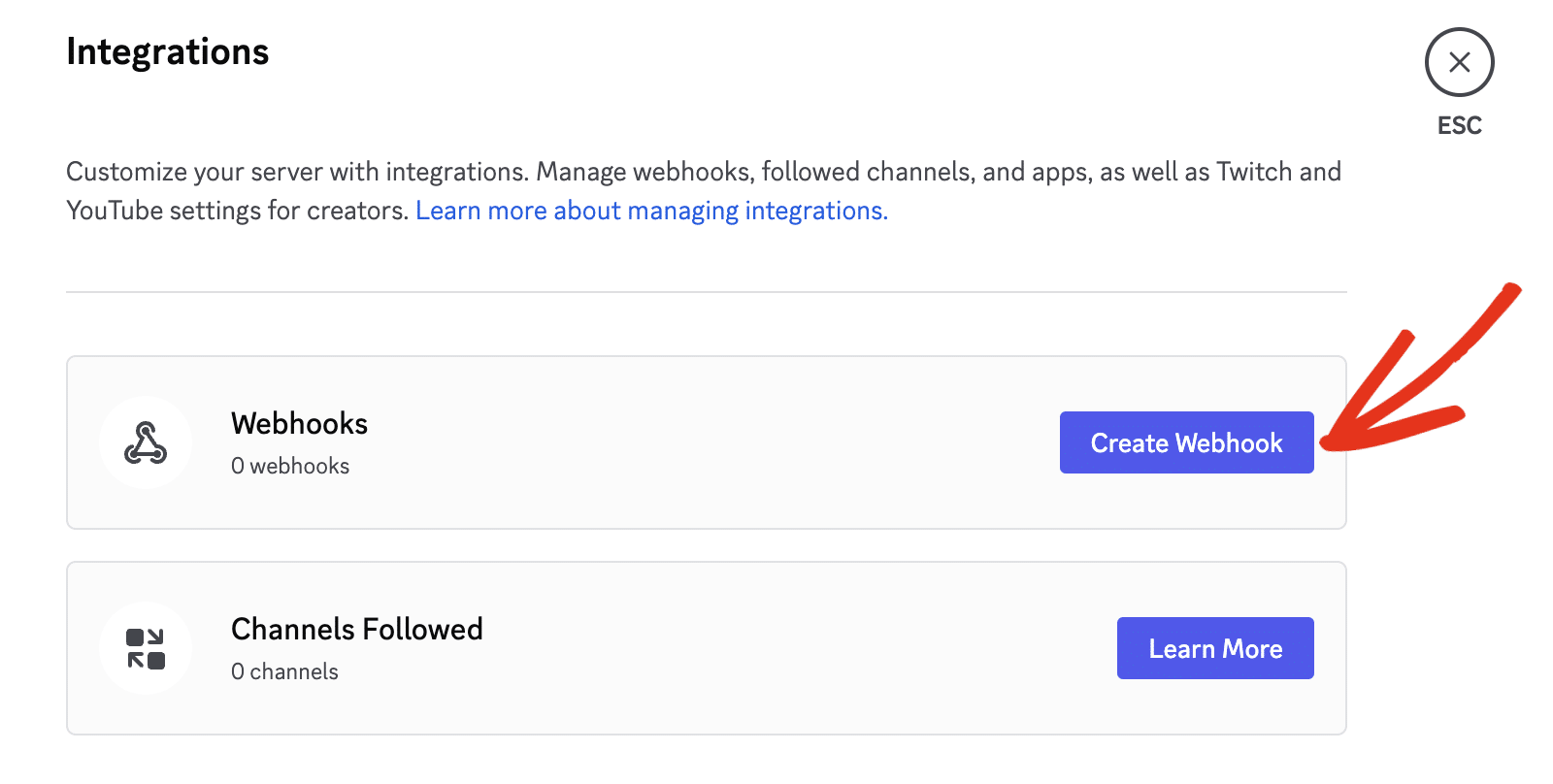
Questo genererà una nuova connessione webhook per il vostro server Discord. Fare clic sul webhook per visualizzare ulteriori dettagli.
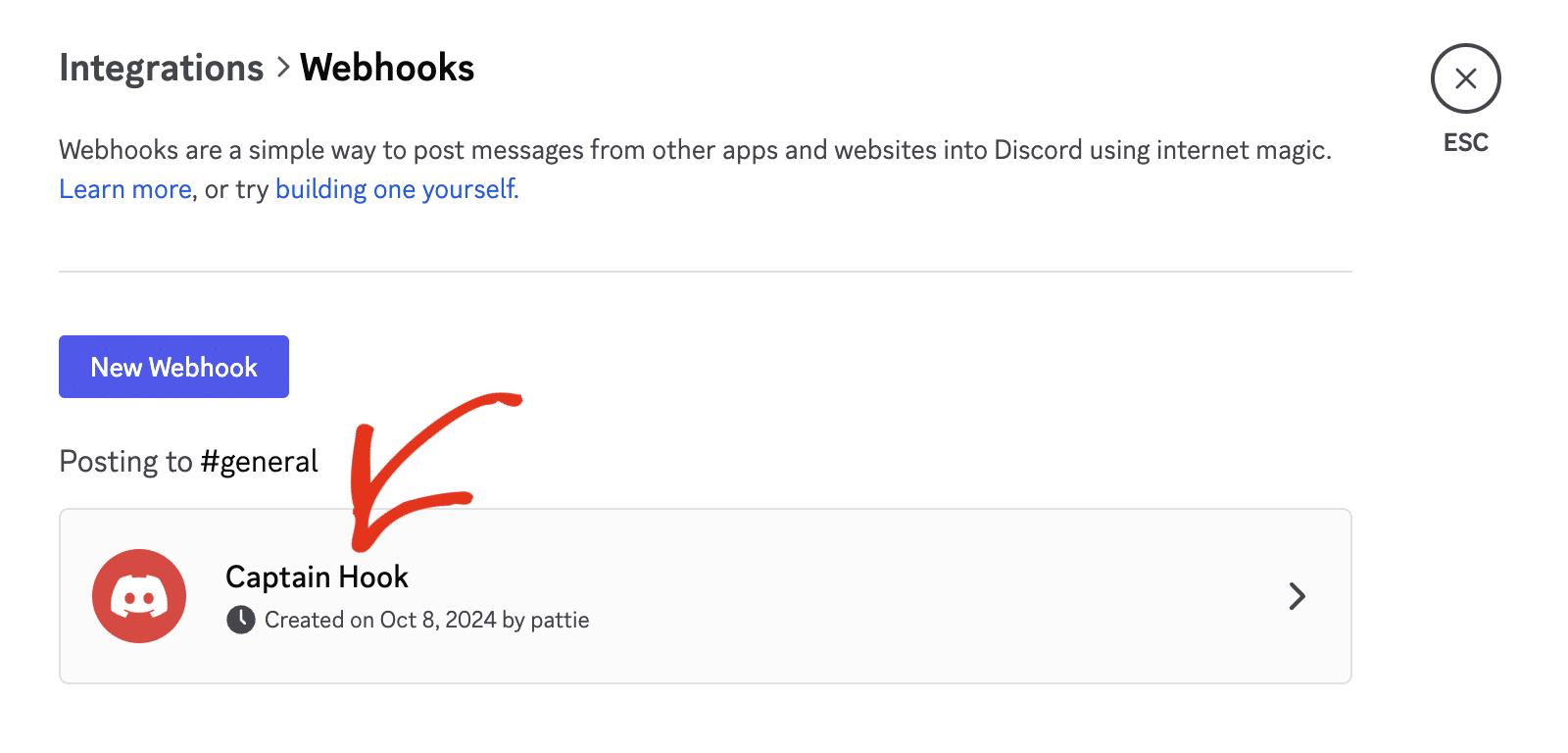
Quindi, inserire un nome da utilizzare nel campo Nome. Questo nome può essere utile se si hanno più webhook.
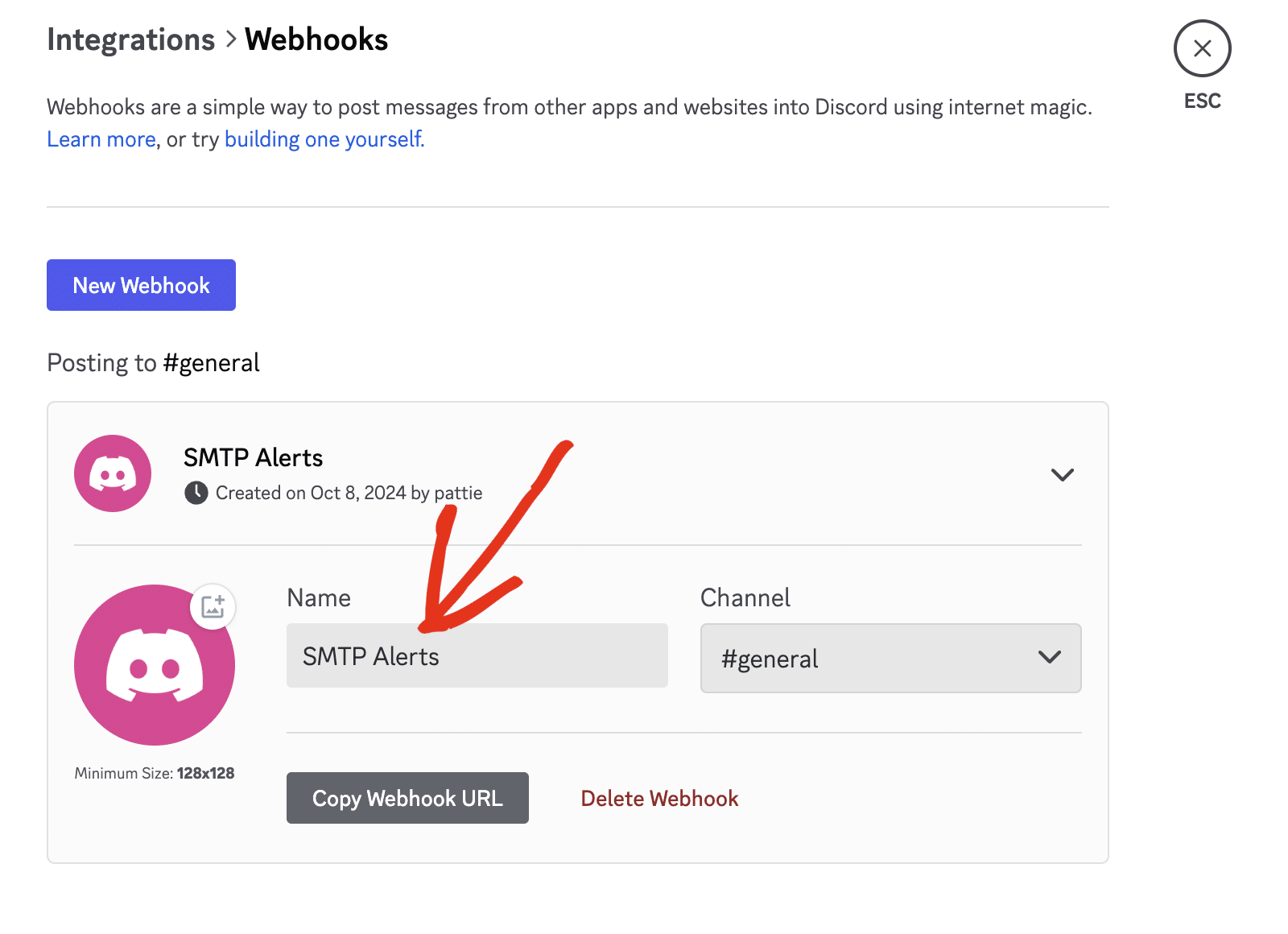
Quindi, è necessario selezionare il canale a cui si desidera inviare gli avvisi via e-mail.
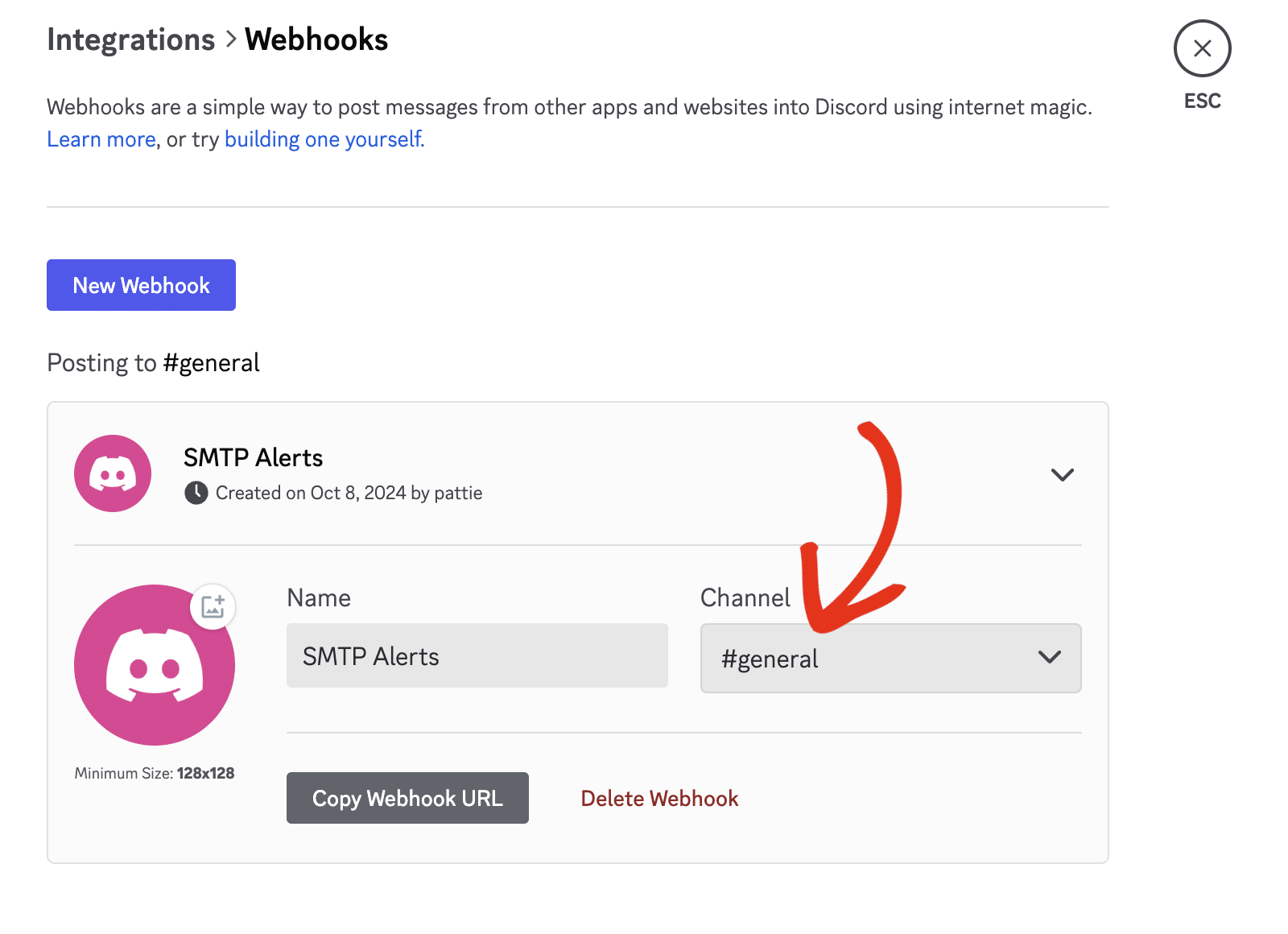
Nota: è possibile aggiornare l'immagine dell'icona del webhook facendo clic sull'icona Foto accanto al logo Discord.
Una volta fatto, assicurarsi di fare clic sul pulsante Salva modifiche per aggiornare il webhook.
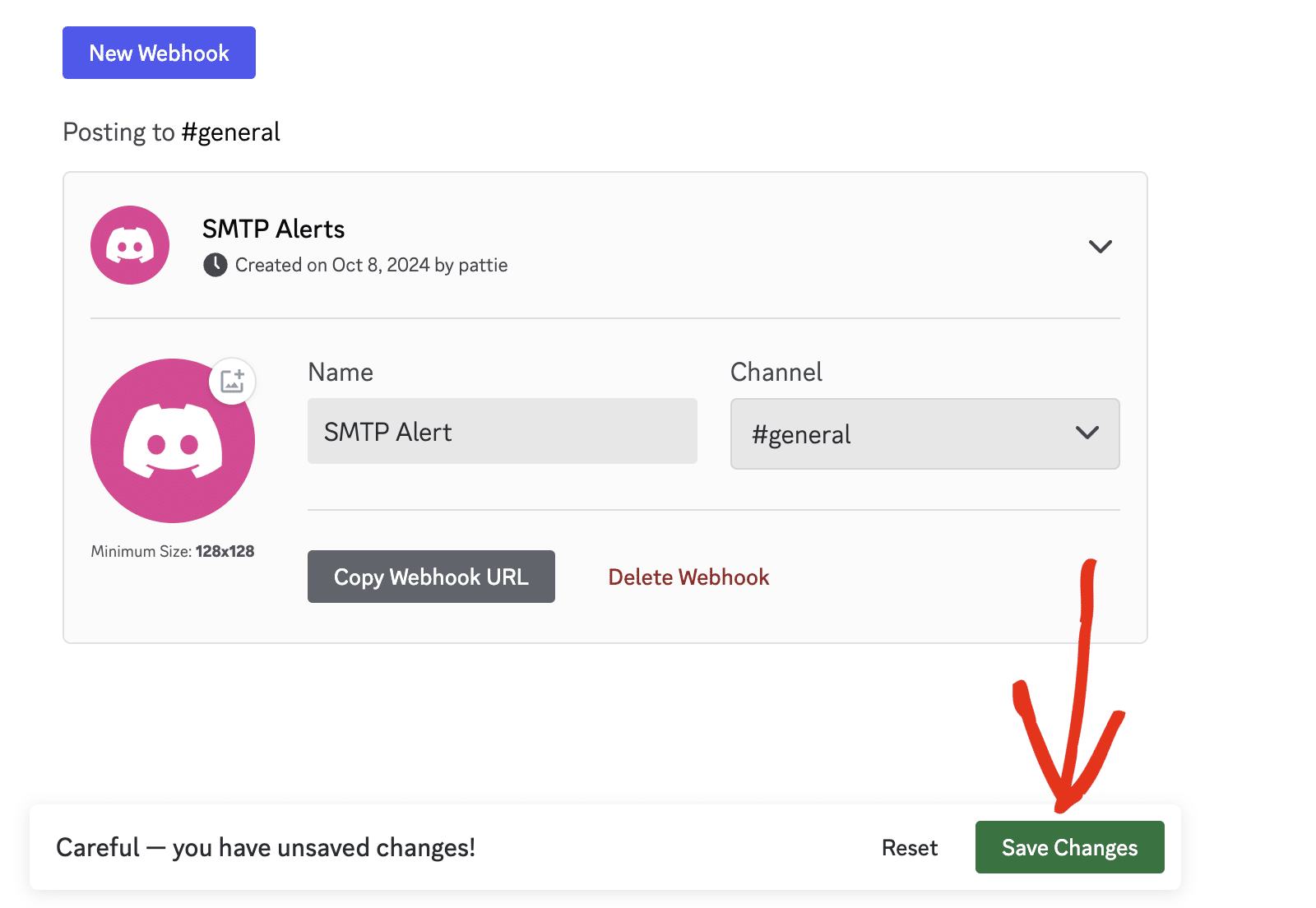
A questo punto, fare clic sul pulsante Copia URL webhook per la nuova connessione webhook.
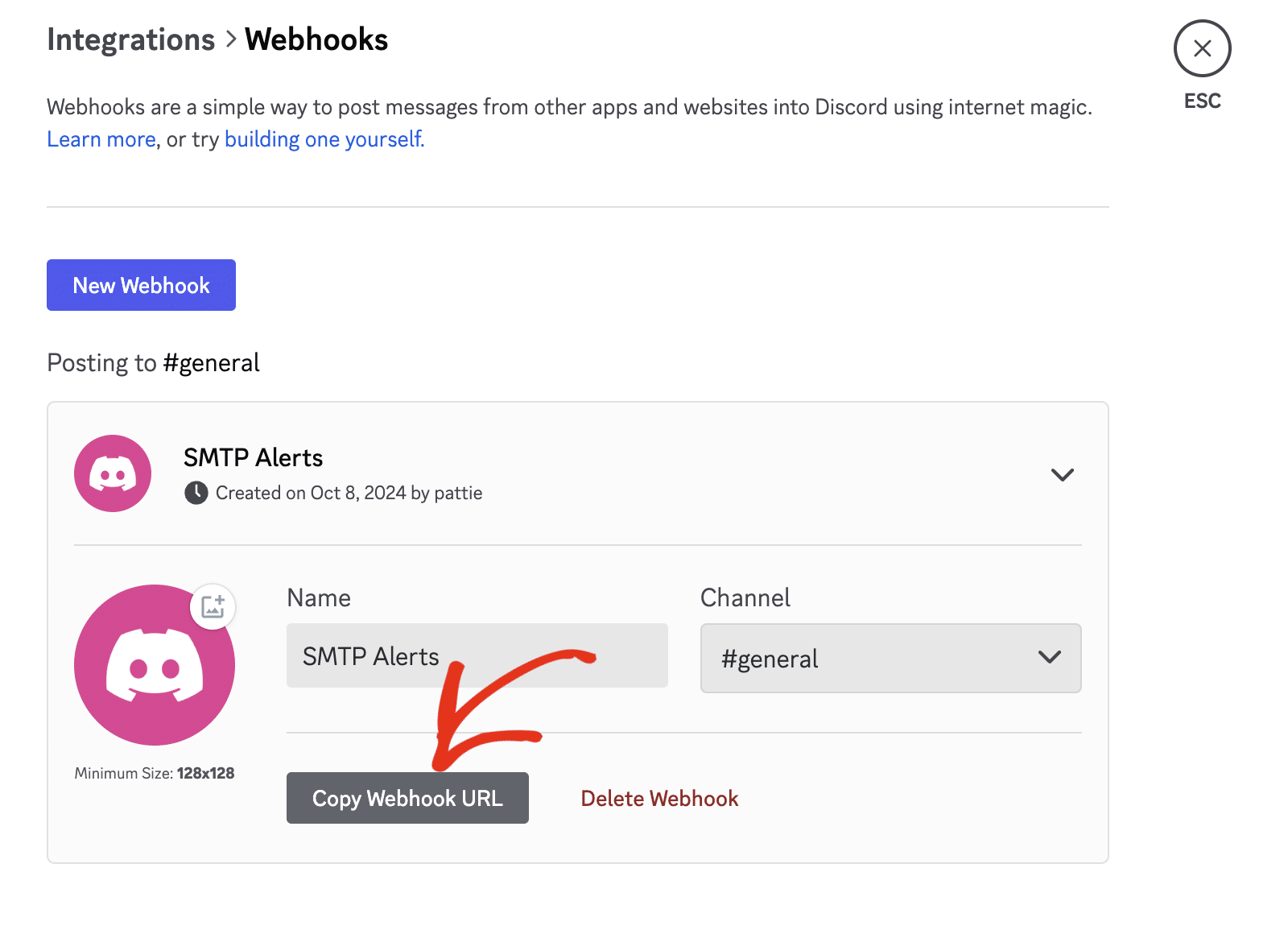
Aggiunta dell'URL di Discord Webhook
Dopodiché, tornate alla pagina delle impostazioni degli avvisi SMTP di WP Mail e incollate l'URL nel campo URL Webhook.
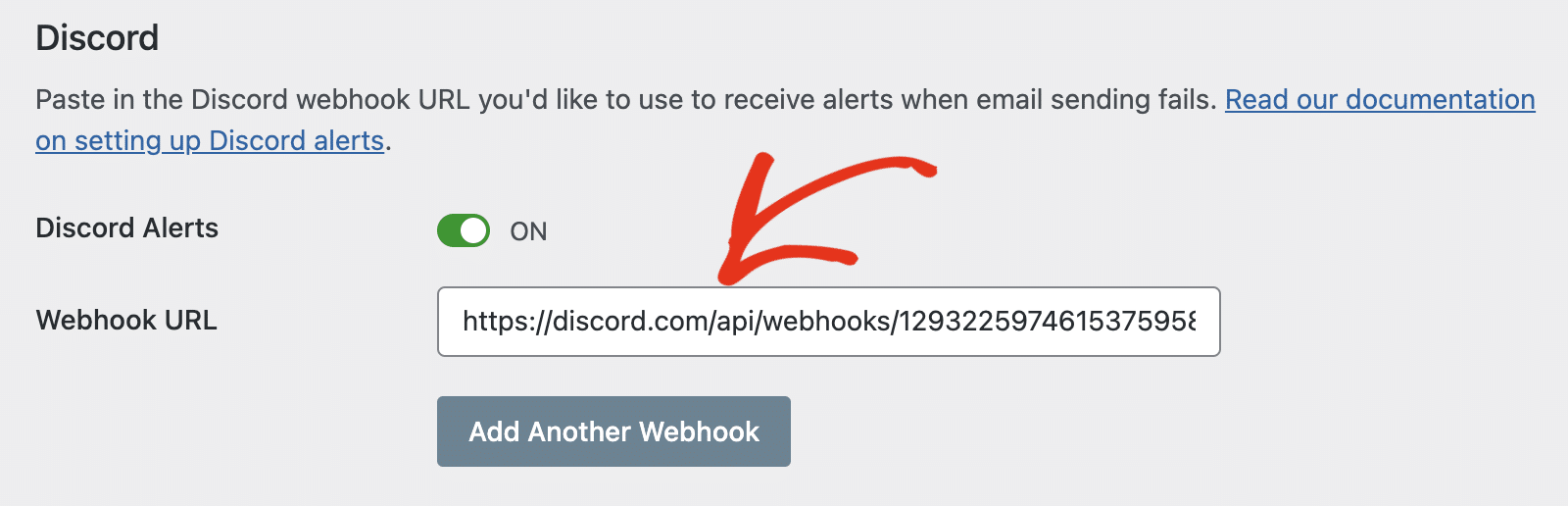
Quindi, salvare le impostazioni o continuare ad aggiungere altre integrazioni. Per salvare le impostazioni, scorrere verso il basso e fare clic sul pulsante Salva impostazioni.

Una volta configurato tutto correttamente, si riceveranno notifiche nel server Discord ogni volta che il sito non riesce a inviare un'e-mail. È possibile fare clic sul pulsante Prova avvisi per confermare la configurazione.
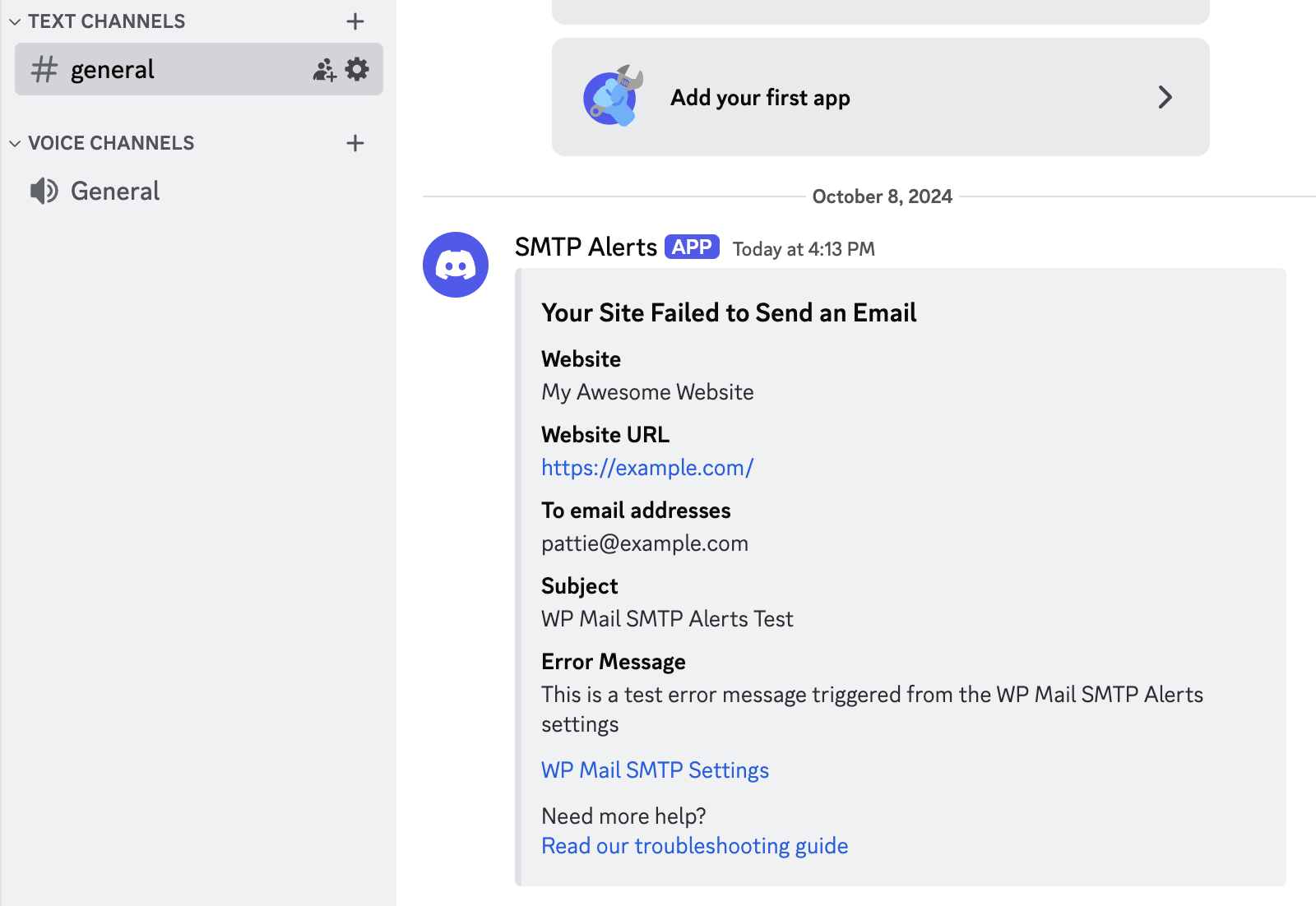
Ecco fatto! Ora avete imparato a configurare gli avvisi di Discord in WP Mail SMTP.
Poi, volete assicurarvi che le e-mail siano sempre inviate sul vostro sito web? Consultate il nostro tutorial per imparare a configurare una connessione di backup in WP Mail SMTP.
